فهرست مطالب:
- تدارکات
- مرحله 1: رزبری پای را با رایانه وصل کنید
- مرحله 2: اطلاعات مختصر درباره ماژول GPS UBlox NEO-M8N
- مرحله 3: ماژول رابط GPS با Raspberry Pi
- مرحله 4: UART را در Raspberry Pi راه اندازی کنید
- مرحله 5: سرویس Getty سریال Raspberry Pi را غیرفعال کنید
- مرحله 6: Ttys0 را فعال کنید
- مرحله 7: Minicom و Pynmea2 را نصب کنید
- مرحله 8: آزمایش خروجی
- مرحله 9: کد پایتون را بنویسید
- مرحله 10: خروجی نهایی

تصویری: رابط ماژول GPS با Raspberry Pi: 10 مرحله

2024 نویسنده: John Day | [email protected]. آخرین اصلاح شده: 2024-01-30 08:52

سلام بچه ها!! آیا مایل به اتصال یک ماژول GPS با رزبری پای هستید؟ اما برای انجام این کار با مشکلاتی روبرو هستید؟ نگران نباشید ، من اینجا هستم تا به شما کمک کنم! می توانید با استفاده از قسمت های زیر شروع کنید:
تدارکات
- Raspberry Pi 4 Model-B با 4 گیگابایت رم
- ماژول GPS UBlox NEO-M8N
- یک کامپیوتر
مرحله 1: رزبری پای را با رایانه وصل کنید
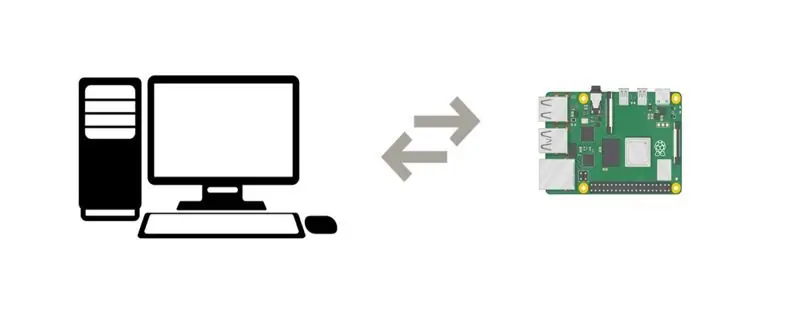
اول از همه ، Raspberry Pi Board خود را با رایانه وصل کنید. برای اطلاعات بیشتر در مورد نصب Raspberry Pi Imager می توانید به https://www.raspberrypi.org/blog/getting-started-raspberry-pi/ مراجعه کنید.
مرحله 2: اطلاعات مختصر درباره ماژول GPS UBlox NEO-M8N

این یک ماژول GPS UBlox NEO-M8N با آنتن سرامیکی فعال است. این ماژول GPS دارای موتور 72 کانالی Ublox M8 در گیرنده است. ماژول دارای 4 پین است: VCC (منبع تغذیه) ، GND (زمین) ، Tx (فرستنده) و Rx (گیرنده).
این ماژول رشته های داده بدون توقف NMEA (انجمن ملی الکترونیک دریایی) را به پین TX ارائه می دهد که منجر به اطلاعات GPS می شود. برای آشنایی بیشتر با این ماژول ، می توانید برگه داده آن را از اینجا بارگیری کنید.
مرحله 3: ماژول رابط GPS با Raspberry Pi
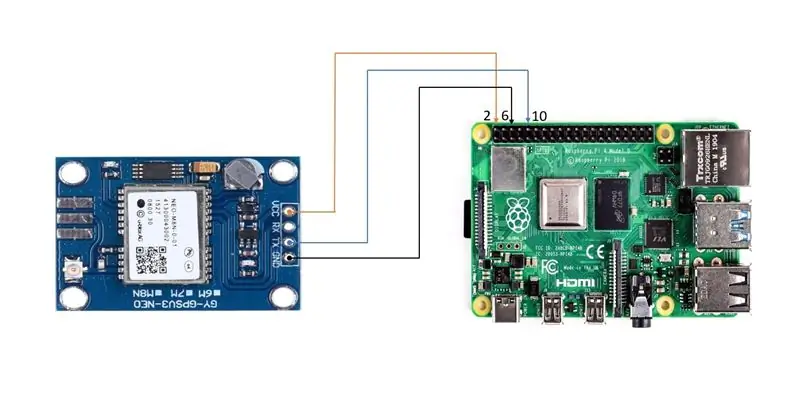
برای برقراری ارتباط ، اتصالات را به شرح زیر ایجاد کنید:
- Vcc ماژول GPS را به پین شماره 2 منبع تغذیه (5 ولت) رزبری پای متصل کنید.
- Tx (پین فرستنده) ماژول GPS را به پین شماره 10 رزبری پای وصل کنید.
- GND (پایه زمینی) ماژول GPS را به پین شماره 6 Raspberry Pi متصل کنید.
همچنین می توانید سایر بردهای Raspberry Pi را انتخاب کنید ، اما هنگام ایجاد اتصالات ، شماره پین مناسب را بررسی کنید.
مرحله 4: UART را در Raspberry Pi راه اندازی کنید
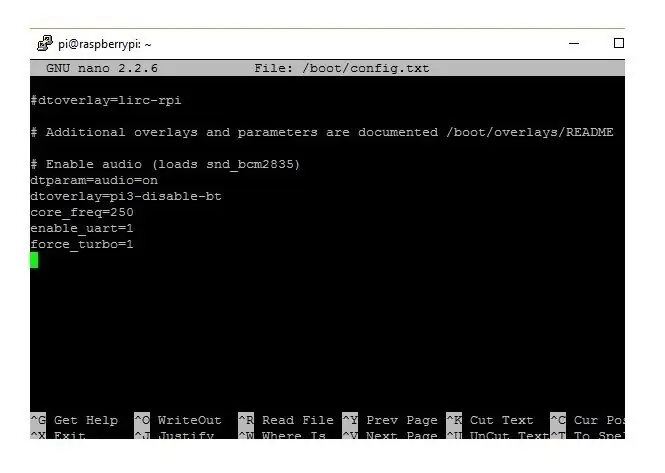
اولین کاری که در این زمینه انجام می دهیم این است که فایل /boot/config.txt را ویرایش کنیم. برای انجام این کار ، دستورات زیر را اجرا کنید:
sudo nano /boot/config.txt
در پایین فایل config.txt ، خطوط زیر را اضافه کنید
dtparam = spi = روشن
dtoverlay = pi3-disable-bt
core_freq = 250
enable_uart = 1
force_turbo = 1
ctrl+x برای خروج و y را فشار دهید و برای ذخیره وارد کنید.
دومین مرحله در این بخش راه اندازی UART ، ویرایش boot/cmdline.txt است
پیشنهاد می کنم یک نسخه از cmdline.txt تهیه کرده و قبل از ویرایش ابتدا ذخیره کنید تا در صورت نیاز بعداً به آن برگردید. این را می توان با استفاده از ؛
sudo cp boot/cmdline.txt boot/cmdline_backup.txtsudo nano/boot.cmdline.txt
جایگزینی محتوا با؛
dwc_otg.lpm_enable = 0 console = tty1 root =/dev/mmcblk0p2 rootfstype = ext4 آسانسور = ضرب الاجل fsck.repair = بله rootwait bêdeng splash plymouth.ignore-serial-consoles
برای خروج ctrl+x را فشار دهید و y را برای ذخیره فشار دهید.
حالا pi را ریبوت کنید تا تغییرات را ببینید
مرحله 5: سرویس Getty سریال Raspberry Pi را غیرفعال کنید
آ. اگر در خروجی شما ، Serial0 با ttyAMA0 مرتبط است ، برای غیرفعال کردن آن از دستور زیر استفاده کنید ،
sudo systemctl stop [email protected] systemctl غیرفعال کردن [email protected]
ب اگر در خروجی شما Serial0 با ttys0 مرتبط است ، برای غیرفعال کردن آن از دستور زیر استفاده کنید ،
sudo systemctl stop [email protected] systemctl غیرفعال کردن [email protected]
مرحله 6: Ttys0 را فعال کنید
برای فعال کردن ttyso از دستور زیر استفاده کنید ،
sudo systemctl [email protected] را فعال کنید
مرحله 7: Minicom و Pynmea2 را نصب کنید
برای ارتباط با ماژول GPS و درک داده ها از کتابخانه minicom python استفاده کنید.
sudo apt-get minicom را نصب کنید
برای تجزیه و تحلیل داده های دریافتی NMEA از کتابخانه python pynmea2 استفاده کنید.
sudo pip pynmea2 را نصب کنید
مرحله 8: آزمایش خروجی
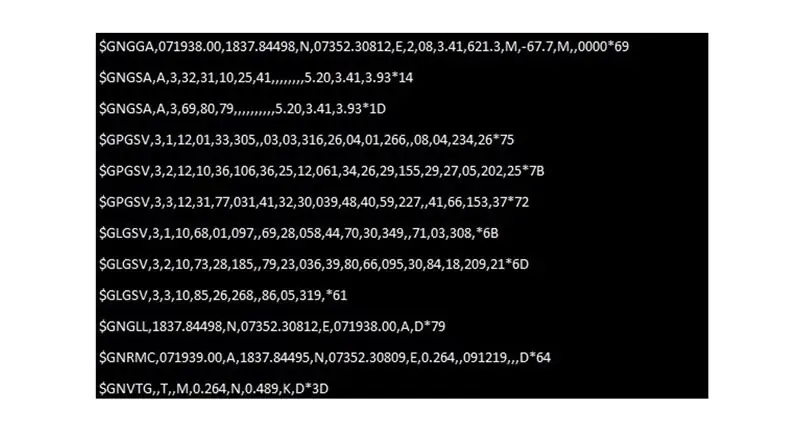
برای آزمایش GPS فرمان sudo cat /dev /ttyAMA0 را اجرا کنید ، خروجی را مطابق شکل بالا دریافت خواهید کرد.
مرحله 9: کد پایتون را بنویسید
اکنون ، کد پایتون را برای رابط ماژول GPS با Raspberry pi بنویسید
سریال واردات
زمان وارد کردن
وارد کردن رشته import pynmea2
while True: port = “/dev/ttyAMAO”
ser = سریال. سریال (پورت ، baudrate = 9600 ، timeout = 0.5)
dataout = pynmea2. NMEAStreamReader ()
newdata = ser.readline ()
if newdata [0: 6] == "$ GPRMC":
newmsg = pynmea2.parse (newdata)
lat = newmsg.latitude
lng = newmsg.longitude
gps = "عرض جغرافیایی =" +str (lat) +"و طول =" +str (lng)
چاپ (gps)
مرحله 10: خروجی نهایی
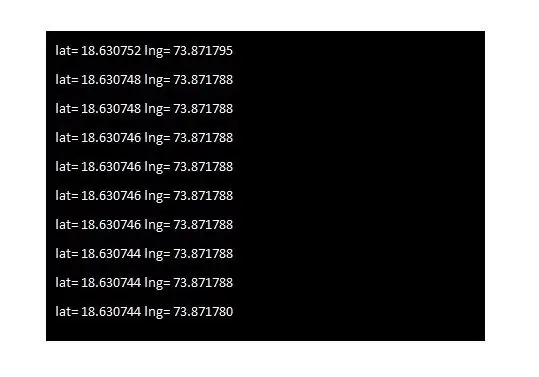
پنجره نشان داده شده در بالا خروجی نهایی است. این اطلاعات موقعیت دقیق شما را از نظر عرض و طول جغرافیایی ارائه می دهد.
این پروژه بر اساس مقاله GPS Module با Arduino و Raspberry Pi - By Priyanka Dixit است. برای آشنایی بیشتر با GPS ، نحوه عملکرد آن ، توضیح اصطلاحات کلیدی طول و عرض جغرافیایی ، تفاوت بین تراشه GPS و ماژول GPS و موارد دیگر ، از این مقاله دیدن کنید!
توصیه شده:
رابط Arduino Mega با ماژول GPS (Neo-6M): 8 مرحله

رابط Arduino Mega With GPS Module (Neo-6M): در این پروژه ، نحوه رابط یک ماژول GPS (Neo-6M) با Arduino Mega را نشان داده ام. کتابخانه TinyGPS برای نمایش داده های طول و عرض جغرافیایی و TinyGPS ++ برای نمایش عرض جغرافیایی ، طول جغرافیایی ، ارتفاع ، سرعت و تعداد ماهواره استفاده می شود
شروع به کار با رابط سنسور I2C ؟؟ - رابط MMA8451 خود را با استفاده از ESP32s انجام دهید: 8 مرحله

شروع به کار با رابط سنسور I2C ؟؟ - رابط MMA8451 خود را با استفاده از ESP32s: در این آموزش ، با نحوه راه اندازی ، اتصال و دریافت دستگاه I2C (شتاب سنج) کار با کنترلر (Arduino ، ESP32 ، ESP8266 ، ESP12 NodeMCU) آشنا خواهید شد
رابط ماژول GPS با Raspberry Pi: Dashcam قسمت 2: 3 مرحله

رابط ماژول GPS با Raspberry Pi: Dashcam قسمت 2: این قسمت 2 از پروژه dashcam است و در این پست ، ما نحوه اتصال یک ماژول GPS به Raspberry Pi را یاد می گیریم. سپس از داده های GPS استفاده کرده و آن را به عنوان یک پوشش متنی به فیلم اضافه می کنیم. لطفاً قسمت 1 را با استفاده از پیوند زیر ، قبل از
رابط ماژول GPS با Arduino Uno: 7 مرحله

رابط ماژول GPS با Arduino Uno: سلام! آیا می خواهید یک ماژول GPS به برد Arduino Uno خود متصل کنید ، اما نمی دانید چگونه این کار را انجام دهید؟ من اینجا هستم تا به شما کمک کنم! برای شروع به قطعات زیر نیاز دارید
نحوه رابط ماژول GPS (NEO-6m) با آردوینو: 7 مرحله (همراه با تصاویر)

نحوه رابط ماژول GPS (NEO-6m) با آردوینو: در این پروژه ، نحوه رابط یک ماژول GPS با Arduino UNO را نشان داده ام. داده های طول و عرض جغرافیایی در LCD نمایش داده می شود و مکان را می توان در برنامه مشاهده کرد. لیست مواد Arduino Uno == & gt؛ $ 8 Ublox NEO-6m ماژول GPS == & gt؛ 15 دلار 16 برابر
